Google広告には、会社のロゴや名前を表示することができる機能があることはご存知でしょうか。ぜひ、自社広告を確認してみてください。左上部分のアイコンが地球マークになっている人は、今回のブログは必見です。
1.会社/ビジネスロゴを表示
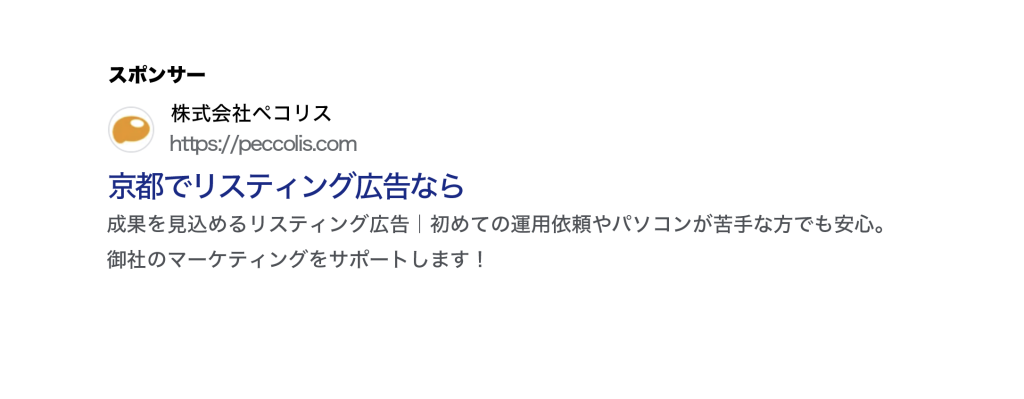
会社/ビジネスのロゴが登録されていると、このように左上にロゴが表示されます。
仮に、このロゴが登録されていない場合はどうでしょうか。
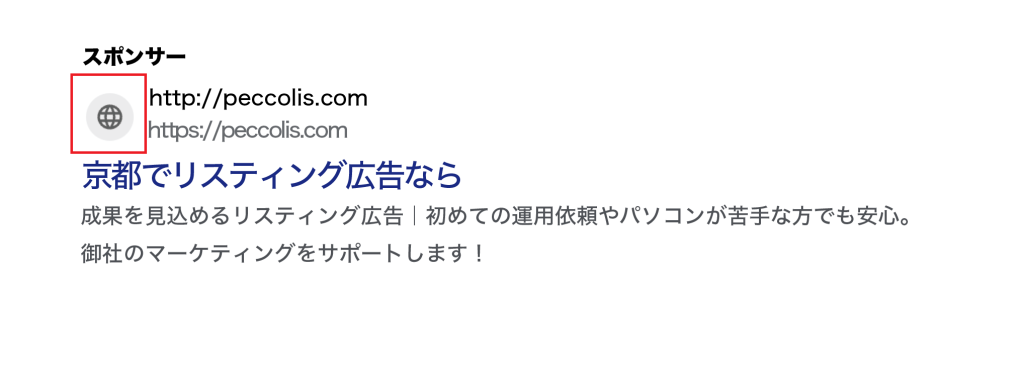
このように、グレー背景に地球のようなマークが表示されます。ロゴやカラーにもよりますが、比較してみるとロゴがあったほうが目に止まりやすいのがわかります。
2.会社/ビジネス名を表示
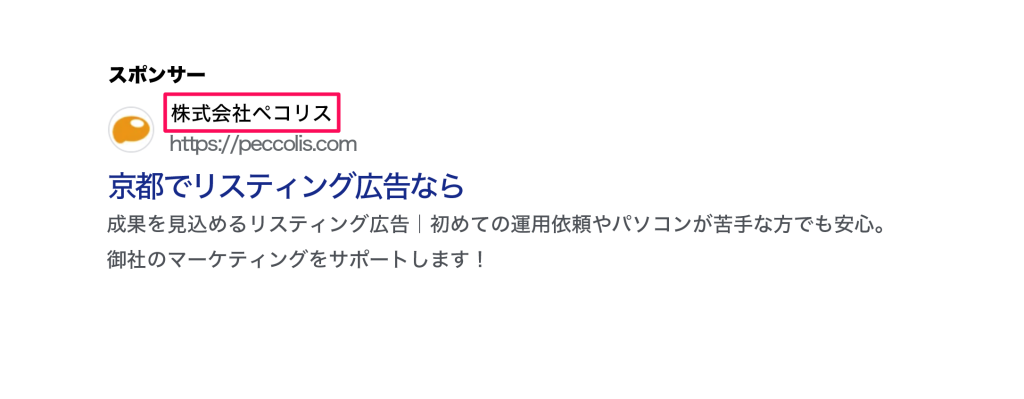
会社/ビジネス名は、このように表示されます。これが登録されていない場合はどうでしょう。
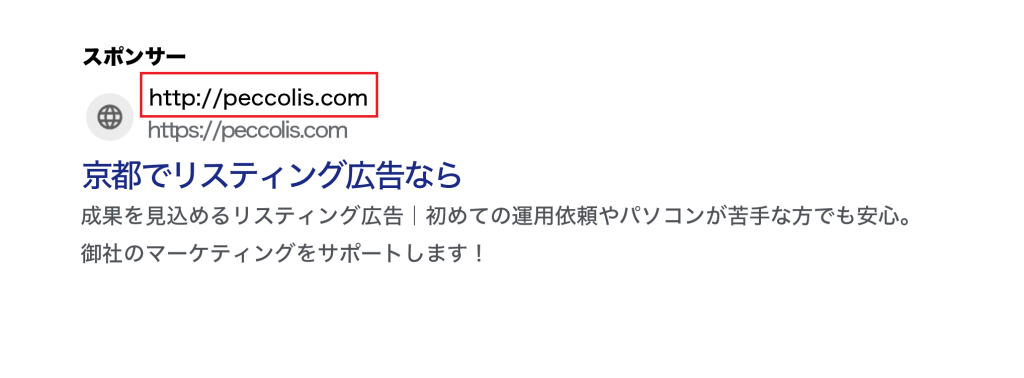
このように、HPのURLが表示されます。やはり入っているほうが目を惹きやすいですね。特に日本語表記であればなおさらです。
3.表示設定のための条件とは?
会社/ビジネス名とロゴを表示させる設定には、条件があります。
身元確認の完了
広告主適格性確認プログラム、いわゆる身元確認が完了している必要があります。
◾️身元確認のしかた
管理画面を開き、左側メニューの「料金」から「広告主様の適格性確認」をクリックします。ここから身元確認を完了することができます。この身元確認が完了すると、会社/ビジネス名・ロゴの登録ができる仕組みです。
身元確認の完了後の会社/ビジネス名と表示名が要一致
たとえば身元確認を法人名の「株式会社ペコリス」で完了した場合、別の名前で屋号やお店の名前を登録したくてもそれはできません。仮に弊社「株式会社ペコリス」が「洋食屋ペコ」をオープンし、ビジネス名に登録したくてもできないということです。
4.どこで設定する?
Google広告管理画面を開き、左側メニューの「アセット」をクリックします。
そのなかにさらに「アセット」という項目があるのでクリックしてください。
ビジネス名の設定
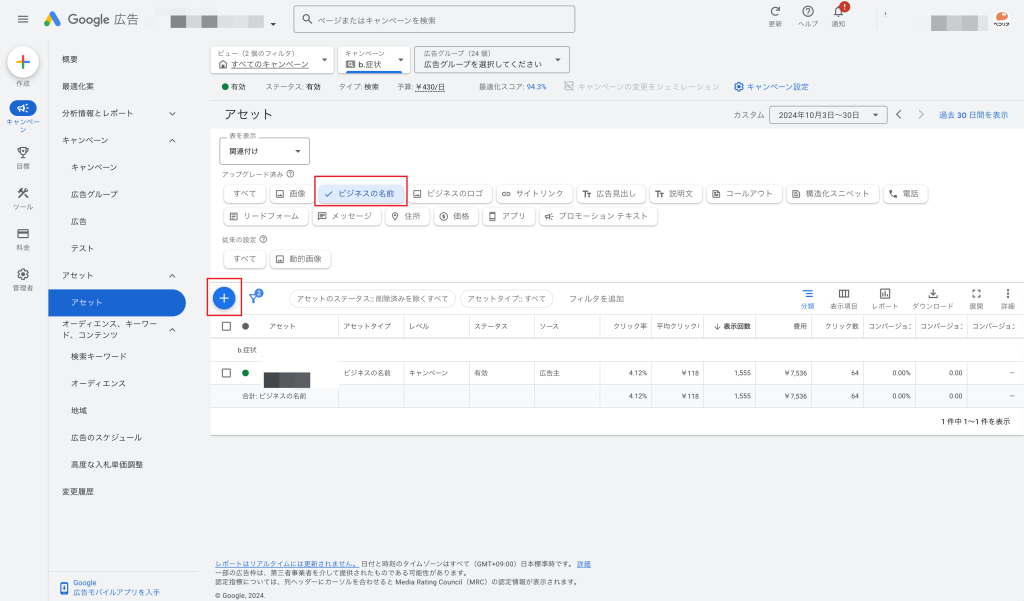
画面上部のほうに並ぶ項目の中に「ビジネスの名前」「ビジネスのロゴ」があります。
まずは「ビジネスの名前」をクリックし、「青い+マーク」をクリックします。
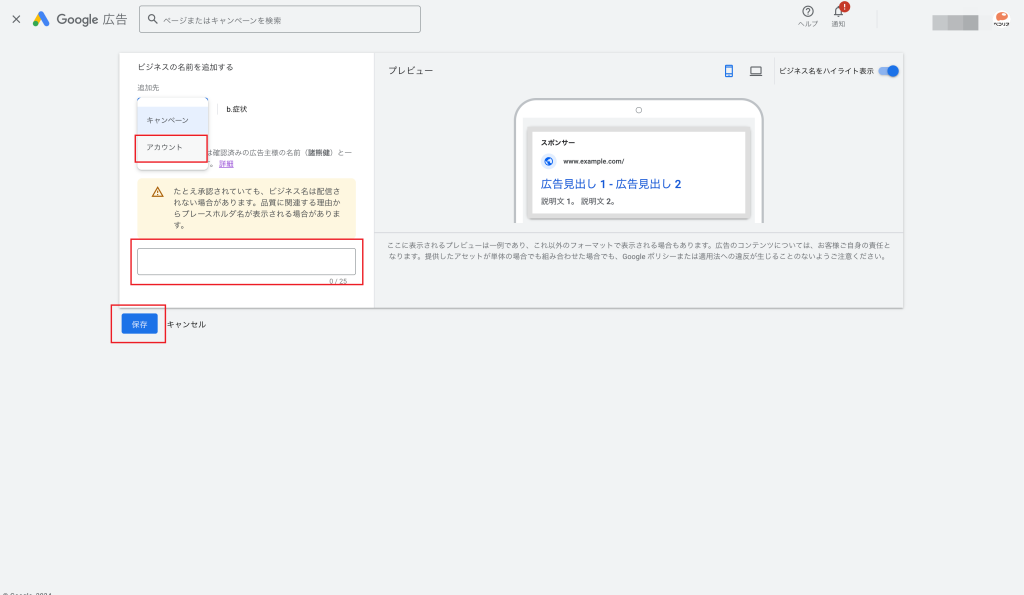
画面上の追加先がプルダウンメニューで選べるようになっています。「アカウント」を選ぶと、アカウント全体に同じビジネス名を設定することができます。下にある入力枠に、身元確認した会社/ビジネス名を入力して「保存」をクリックしてください。これでビジネス名の登録が完了です。
ビジネスロゴの設定
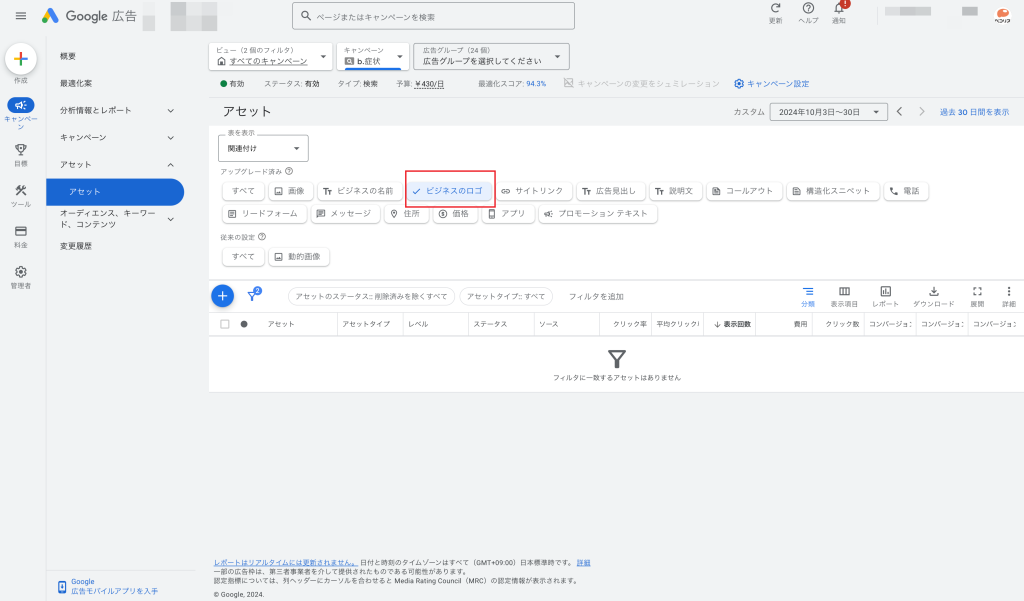
先ほどと同じようにアセットを開き、管理画面上部の項目の中から「ビジネスのロゴ」をクリックします。
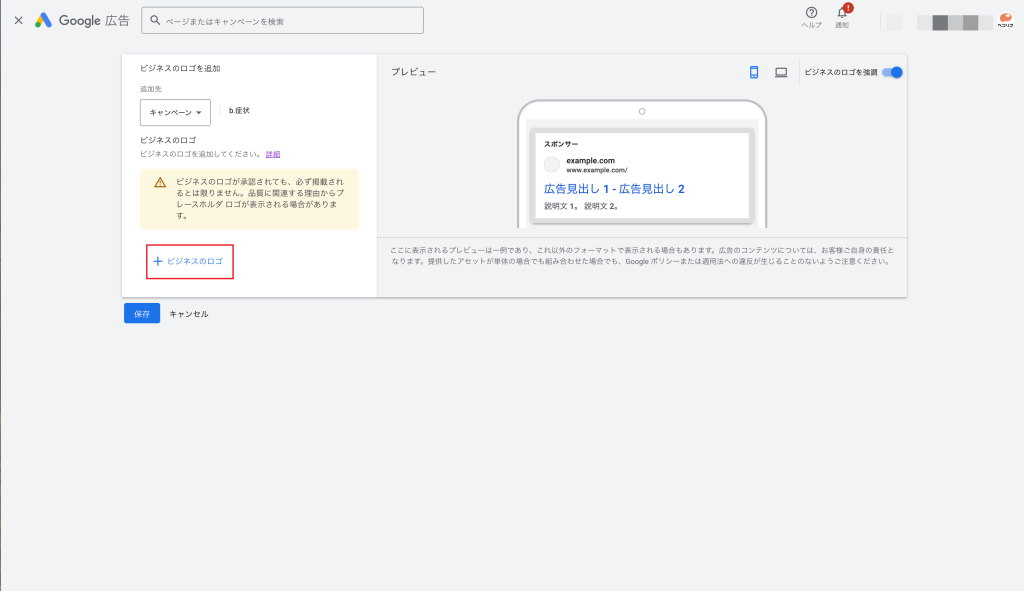
同じようにビジネスロゴのページが開くので、追加先に「アカウント」を選びます。「+ビジネスのロゴ」をクリックし、画像をアップロード/アップロード済の画像を選択して、ロゴ画像を登録します。
画像の大きさ
正方形の画像を登録する必要があります。最小画像は「128px × 128px」なので、それ以上の大きさの画像を用意する必要があります。推奨画像としては「1,200px × 1,200px」です。
ファイル形式
「PNG」「JPG」のどちらかで、最大サイズは5,120KBです。画像アップロード時にエラーになった場合は、これらのサイズや形式をチェックしましょう。
まとめ
ビジネス名とロゴの表示は、広告上ではわずかな差です。ただ、他の広告と並んだときに自社の広告だけ表示されていなかったとしたら、見劣りするかもしれませんね。このちょっとした差、ほんの数%の差が、選ばれる・選ばれないという差になるかもしれないのです。ぜひ、チェックしてみてください。


 2025.01.09
2025.01.09


